- ppt教程网为你提供各种ppt教程步骤学习和演示,让你快速掌握制作PPT不求人!
- 免费ppt素材:27个扁平化卡通旅游PPT图标素材
- 如何制作ppt:英语ppt的制作方法是怎样的?英语ppt的作用有哪些?
- 小清新简约文艺手绘岗位竞聘个人简历PPT模板
下面的是PPT教程网给你带来的相关内容:
pdf转换ppt:pdf转换成ppt怎么操作?3种实用转换方法推荐
迅捷PDF转换器
支持PDF与Word、PPT、Excel等多种格式文档间的相互转换,以及PDF合并、压缩和图片文字识别OCR。
立即下载
pdf转换成ppt怎么操作?在日常工作和学习中,我们经常需要将PDF文件转换为PPT格式,以便于在演讲、报告或教学中使用。在接下来的内容中,本文将向大家推荐三种简单实用的转换方法,让小伙伴们能够轻松完成PDF转PPT。希望这些方法能对大家有所帮助。

方法一:使用专业的PDF转PPT软件
专业的PDF转PPT软件通常具备高效、准确的转换能力,能够保留原始文件的格式和布局,迅捷PDF转换器就是一个不错的选择。迅捷PDF转换器是一款功能全面且易于使用的PDF处理软件,支持PDF转Word、PPT、图片、Excel等多种格式转换,满足用户多样化的需求。
1.在设备中下载并安装迅捷PDF转换器,打开软件后,找到【文件转PPT】功能。

2.点击【添加文件】,将需要处理的PDF文件上传到软件中。另外,也可以通过拖拽文件的方式进行文件上传。
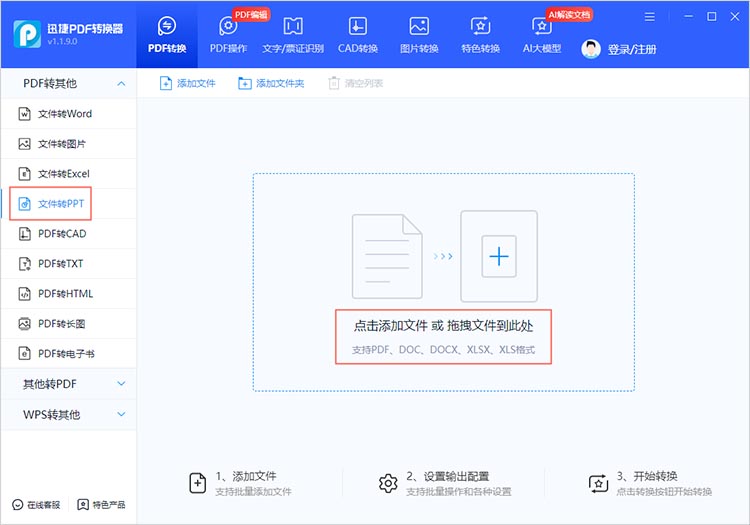
3.文件上传完成后,按照实际的转换需求,对转换页码、转换模式进行选择。确定好转换后文件的保存位置后,点击【开始转换】等待转换完成即可。
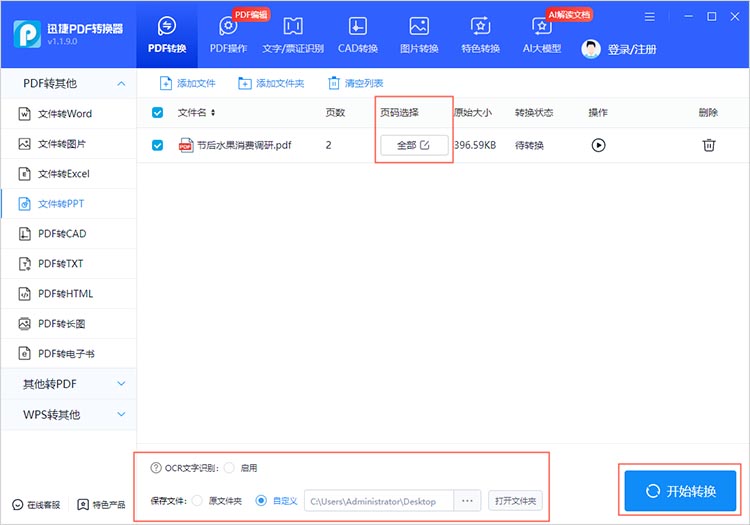
4.转换完成后,我们可以在软件中直接查看转换后的PPT文件,并对其进行必要的编辑和调整。
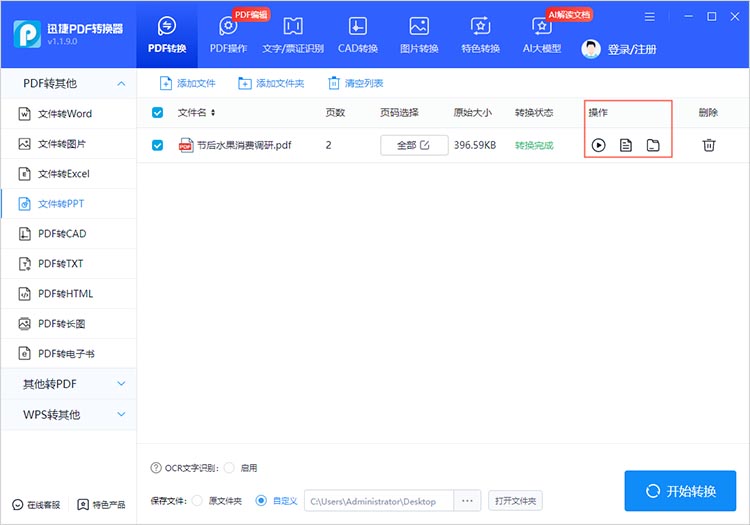
方法二:使用在线PDF转PPT工具
如果不想安装额外的软件,或者只是偶尔需要把PDF转换成PPT,那么在线PDF转PPT工具可能是一个更好的选择。迅捷PDF转换器在线网站,无需安装工具,直接使用浏览器即可进入并使用。
1.进入在线网站,在网站上方的功能栏中找到【PDF转PPT】功能。

2.在转换界面中,点击【文件文件】按钮,上传需要转换的PDF文件。
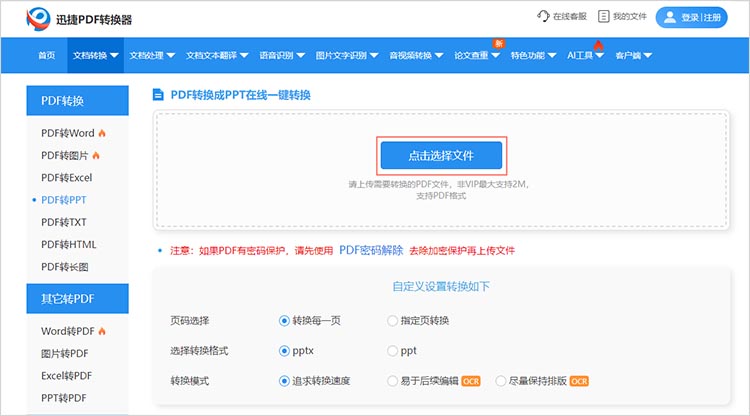
3.文件上传后,自定义转换选项可根据需求设置。确定好设置后pdf转换ppt:pdf转换成ppt怎么操作?3种实用转换方法推荐,点击【开始转换】就可以了。
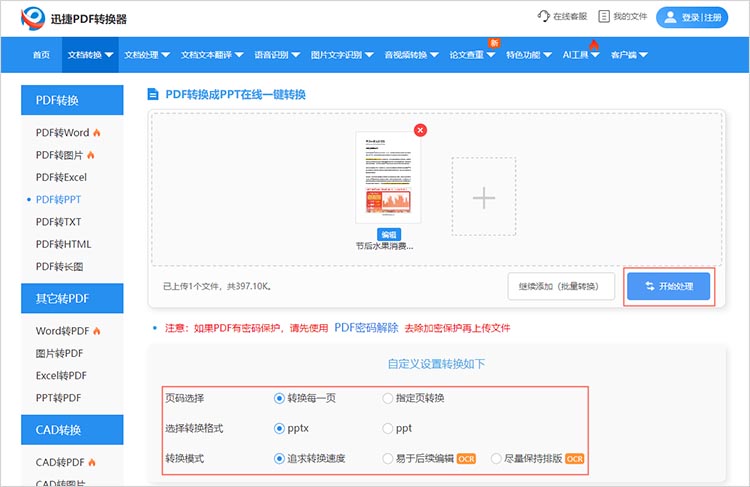
4.网站完成转换后,会提供转换结果的下载链接pdf转换ppt,点击【立即下载】保存PPT文件。
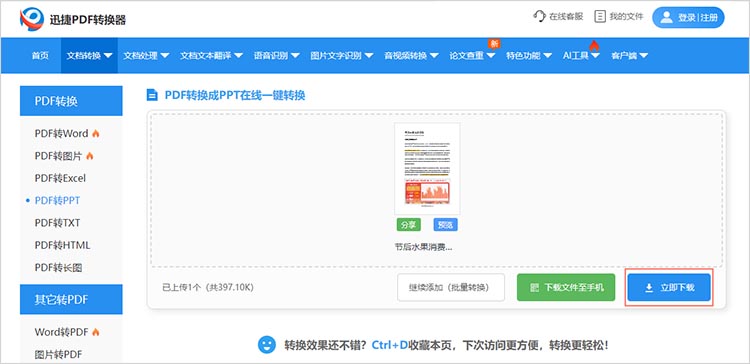
方法三:手动复制粘贴内容
虽然手动复制粘贴内容可能比较耗时,但对于一些简单的PDF文件来说,这种方法可以确保转换结果的准确性和灵活性。此外,如果我们只需要转换PDF中的部分内容,那么这种方法可能会更加实用。
使用PDF阅读器打开PDF文件,使用阅读器的复制功能将PDF中的文本、图片等内容复制到剪贴板。在PPT软件中创建一个新的幻灯片,并根据需要设置幻灯片的格式和布局。使用粘贴功能,将之前复制的PDF内容粘贴到幻灯片中,再根据需要可以对粘贴到幻灯片中的内容进行调整和编辑。
以上就是有关“pdf转换成ppt怎么操作”的全部内容,希望本文提供的方法能够帮助大家轻松实现PDF到PPT的转换,让小伙伴们的演讲、报告或教学更加得心应手。
感谢你支持pptjcw.com网,我们将努力持续给你带路更多优秀实用教程!
上一篇:ppt播放备注模式:《晓婷带你玩转PPT》12.06炫酷美化第十步“炫酷”总结精选 下一篇:ppt最后一页感谢语:答辩后最后一张ppt如何写谢谢
郑重声明:本文版权归原作者所有,转载文章仅为传播更多信息之目的,如作者信息标记有误,请第一时间联系我们修改或删除,多谢。



